eLTAX(地方税ポータルシステム)で給与支払報告書と源泉徴収票(法定調書合計表)を一括提出できるようになりました。
その使い勝手は悪いのです。。。Excelからの取込で注意すべき点をまとめてみました。
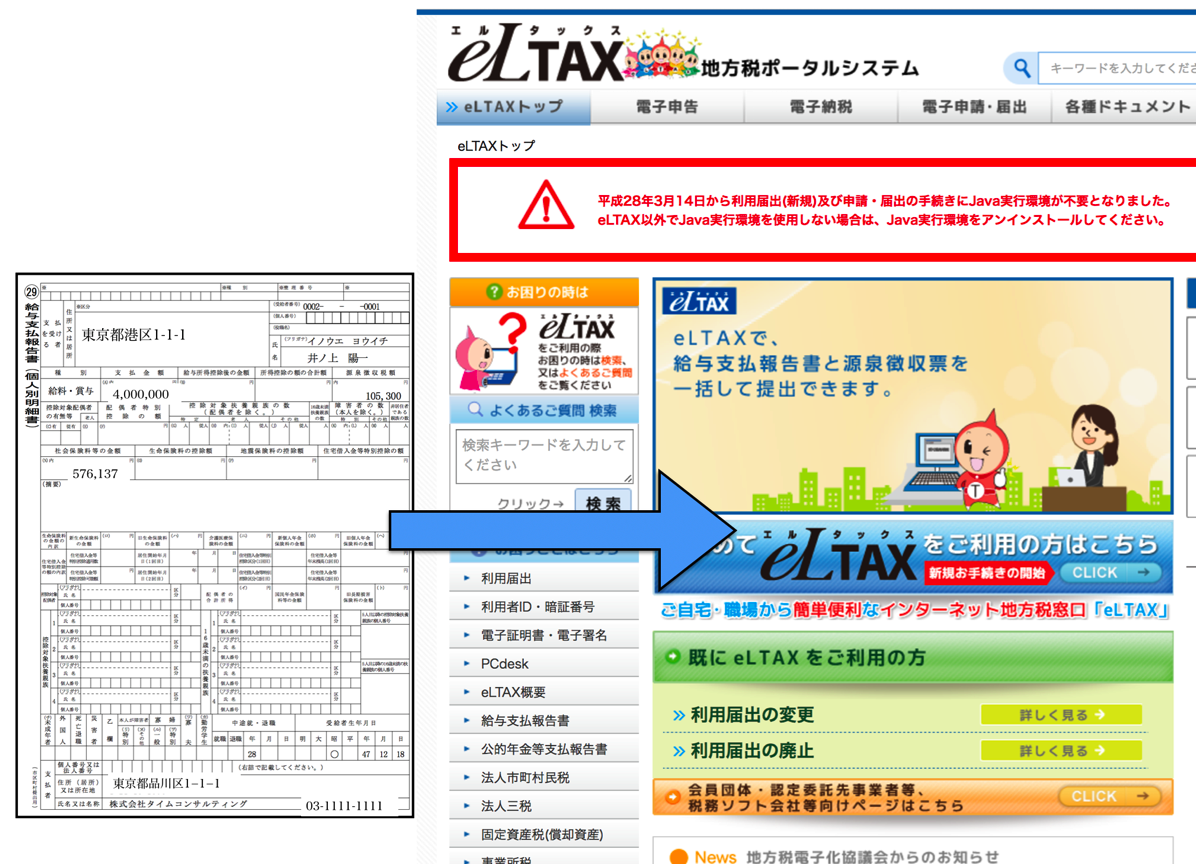
※スクリーンショットで作成
eLTAXでの給与支払報告書作成・提出の流れ
給与支払報告書とは
税金の申告書、申請書はネットでも提出できます。
そのシステムは、
・国→e-Tax(イータックス)
・地方→eLTAX(エルタックス)
となぜか分かれているのです。
国と地方にそれぞれ提出しなければいけません。
手間もかかりますし、地方はそれぞれ対応状況が異なります(ネットで出せない、ネットで納税できないなど)。
さらには税金の無駄です。。
(地方は様式もそれぞれで無駄にカラーだったりします)
1年分の給料や税金を集計した資料も、国と地方でそれぞれに出さなければいけません。
国(税務署)は源泉徴収票、地方(市区町村)は給与支払報告書。
それぞれ、所得税、住民税の把握のために提出しなければいけません。
左が国へ出す源泉徴収票、右が地方へ出す給与支払報告書。
ちょっとだけ様式が違いますが、内容は同じです。
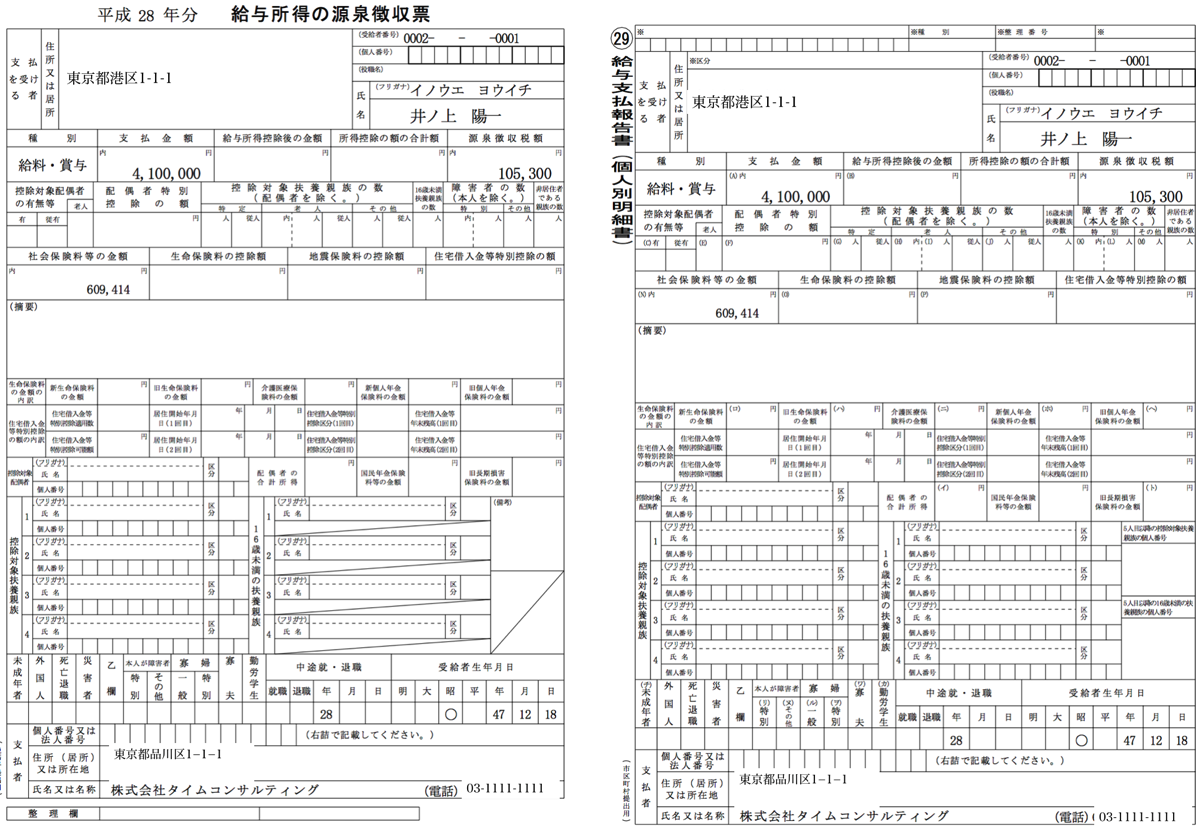
大昔は、複写式の紙に手書きで書いていました。
私が業界に入ったころもそうしていたところがありましたが、私はソフトを使っています。
郵送するなら、国、各市区町村にそれぞれ区分けして送らなければいけません。
会社も多く、従業員も多いとその作業だけで疲弊します。
ネット提出の時代になっても、国へはe-Taxを使い、地方へはeLTAXを使う必要がありました。
(税務ソフトによっては一括して提出できたり、同じシステムから送信できるものもあります)
国と地方、どっちかに出して、あとは適当にデータを送信してくれればいいのに・・と思っていたところ、2017年から一括で送信できるようになりました。
eLTAXで手続きをして、ネット送信すれば、国へも送信できるのです。
eLTAX給与支払報告書一括提出の注意点
この「eLTAXで」というのが当初から心配でした。
e-TaxはまだしもeLTAXは超絶使いにくいのです。
こんな画面ですから。。。いつの時代のソフトやら・・・。
ザクどころか旧ザクくらいの古さです。
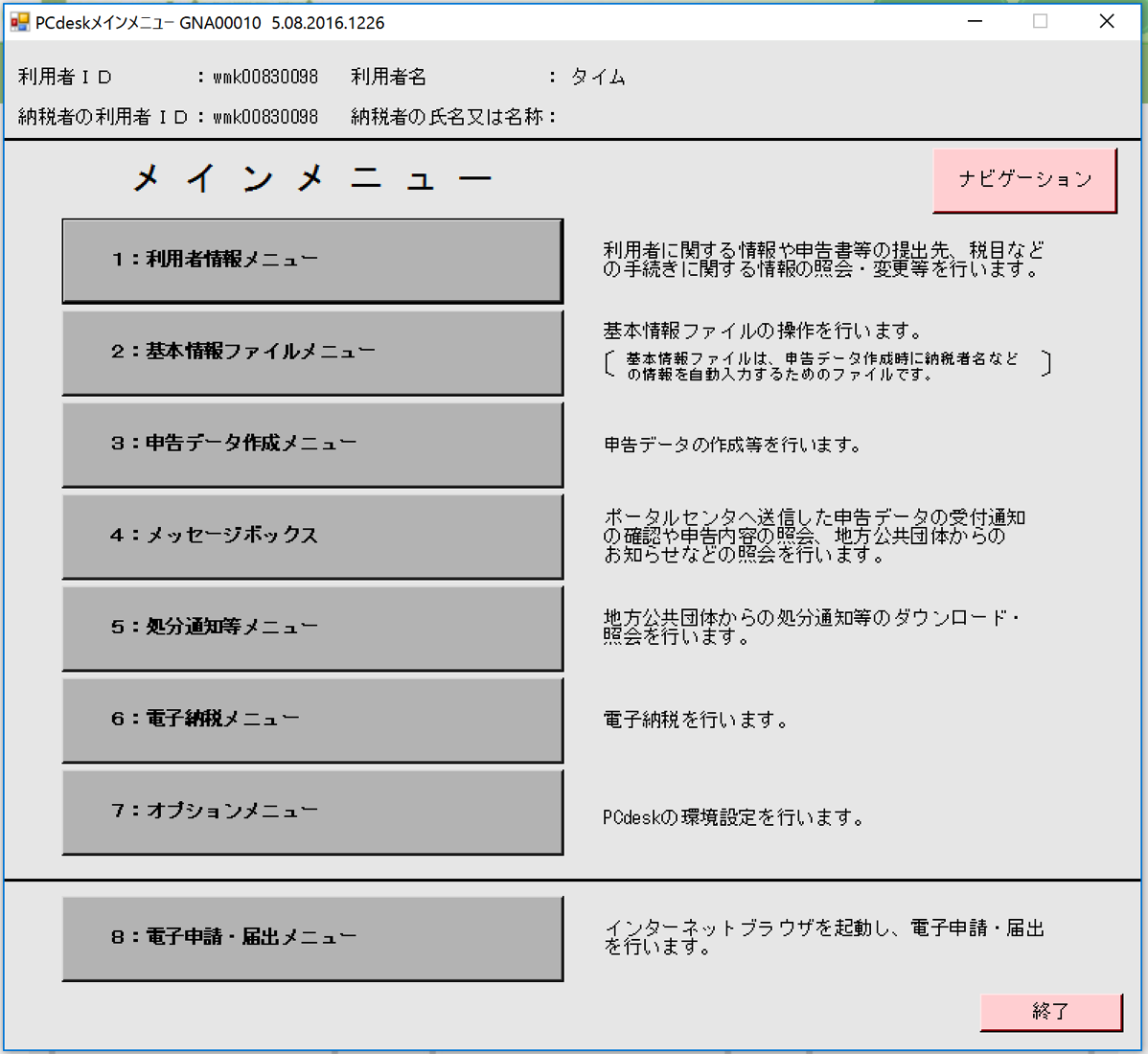
・旧態依然としたデザイン、インターフェイス
・Macでは使えない
・eLTAXは平日の8時半〜24時までしか使えない
・提出には、電子証明書、カードリーダー及びそれらの設定が必要
・利用届の提出が必要(ネットで可能)
といった状況です。
普通徴収が選べず特別徴収になりますので、ひょっとするとそれをデメリットに感じるかもしれません。
(といっても特別徴収が原則なのですが)
さらには、eLTAX給与支払報告書一括提出には、大きなデメリットがあります。
源泉徴収票は提出できるのですが、他の支払調書(報酬、家賃等)は提出できません。
・eLTAXで給与支払報告書・源泉徴収票提出
↓
・e-Tax又は税務ソフトで、その他の支払調書を提出(追加)
eLTAX給与支払報告書 CSV取込形式の注意点
eLTAXでは、給与支払報告書データを取り込めます。
ただ、そのデータをどうやって作るかが問題です。
給与ソフト・年末調整ソフトから、CSVデータを作れるなら、まだしも、Excelで作り、CSVで取り込むのは結構手間がかかります。
CSVデータの形式は、こちらからダウンロードでき、
給与支払報告書-源泉徴収票の統一CSVレイアウト仕様書 令和2年分~
このような形式です。
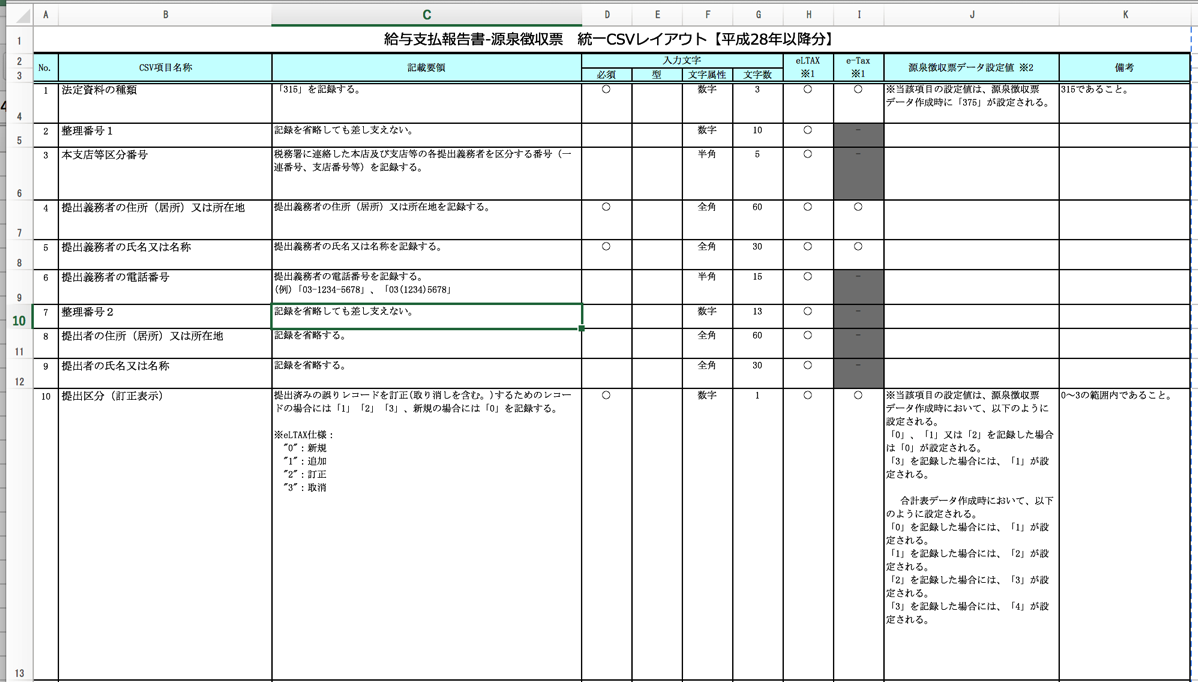
Excelでデータを作るなら次の点に注意しましょう。
黄色の項目は、必須項目です。
ここがエラーになると取り込めません。
「法定資料の種類」 給与支払報告書は「315」
「提出義務者の住所又は居所」 数字も全角です。。。
「提出義務者の氏名又は名称」会社名が入ります。
「提出区分」新規提出なら「0」
「年号」
「支払いを受ける者 住所又は居所」ここも数字全角に注意

「支払いを受ける者 氏名」
「支払金額」以降 給与データ(年末調整反映後)を入れていきます。

「受給者の生年月日 元号」昭和は「1」大正は「2」明治は「3」平成は「4」なので注意を

「支給を受ける者の個人番号」
ここは要注意です。普通に入力すると数字が表示されませんので、セルの書式を「文字列」にしましょう。
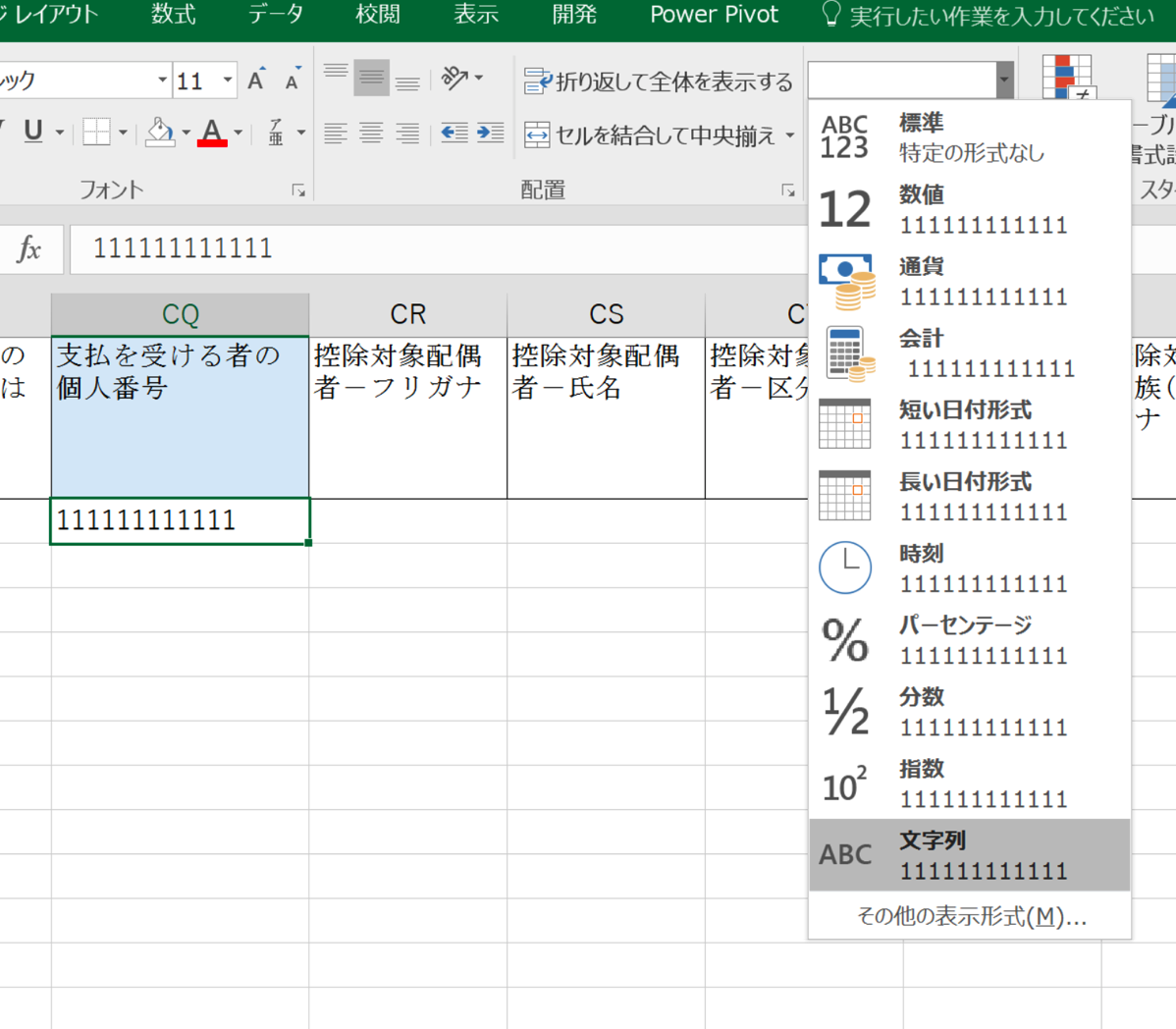
任意項目ですが、入れておいたほうがいいものです。
「支払を受ける者のフリガナ」半角です。。。。
「提出先市町村コード」
「作成区分」国税・地方税双方に出すなら、「2」です。
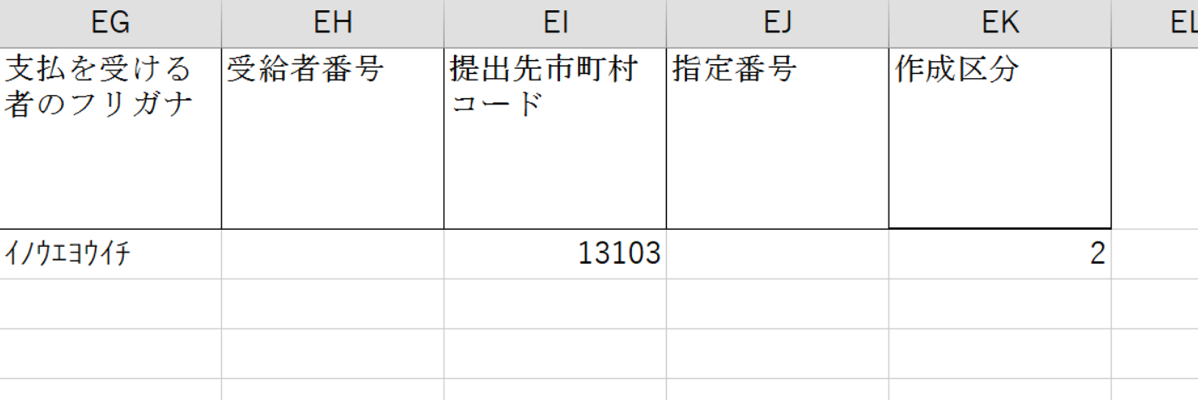
このExcelの数字部分(2行目以降)を新規ファイルに貼り付けて、CSV(カンマ区切り)形式で保存すれば、eLTAXで読み取れます。
eLTAX給与支払報告書 CSV取込から提出の流れ
eLTAXの[申告データ作成メニュー]で、[申告データ新規作成(地方税・国税)]を選択し、
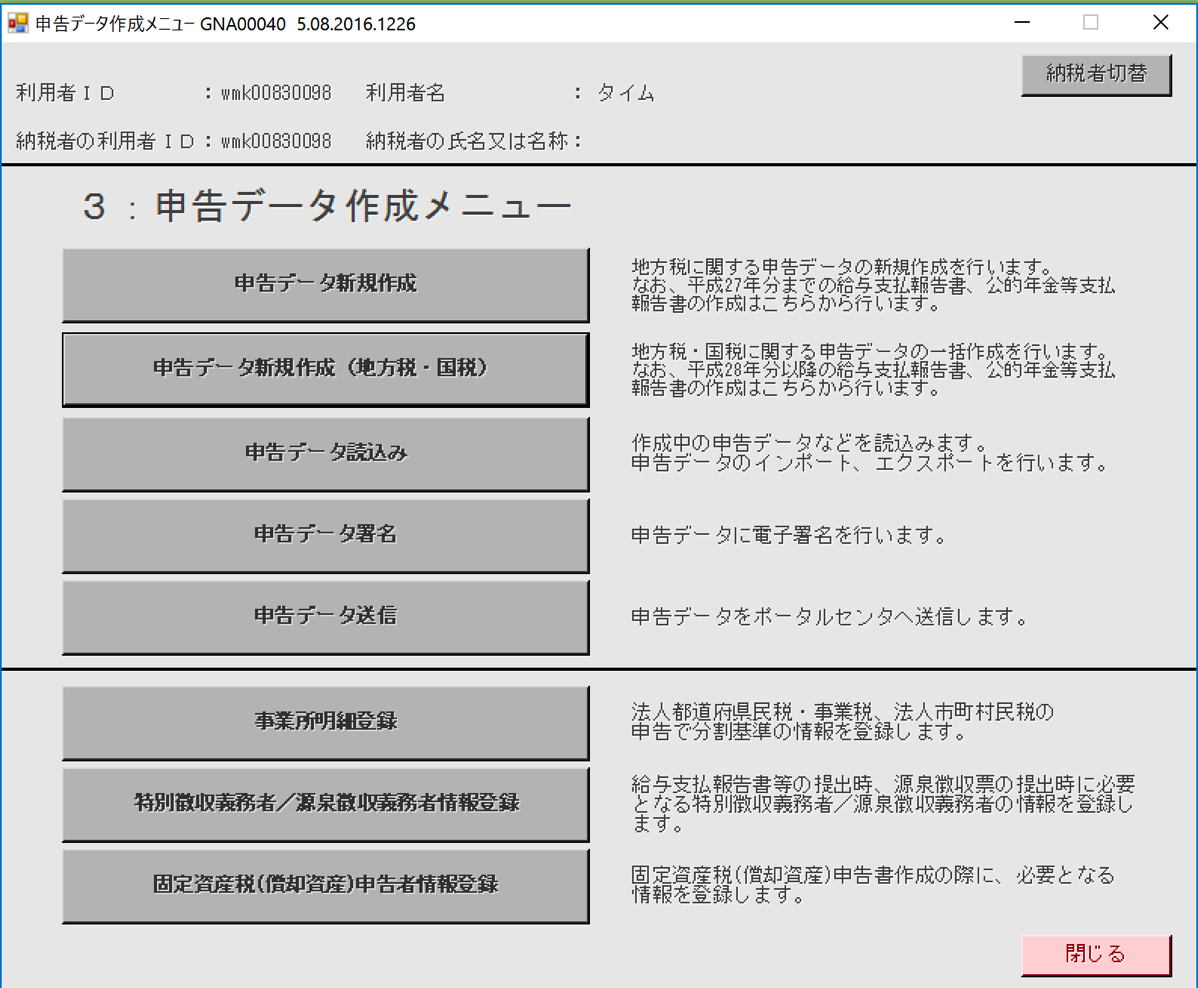
[csv取込で作成する]を選びます。
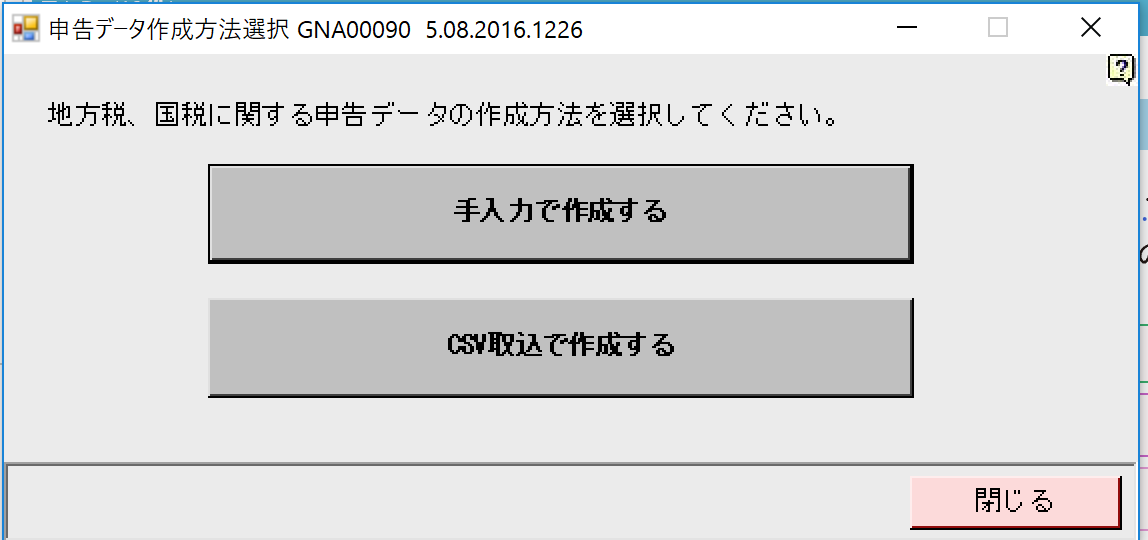
人数が少なかったら(ひとりだったら)[手入力で作成する]でもいいかもしれません。
こんな入力画面で、萎えますが。。。
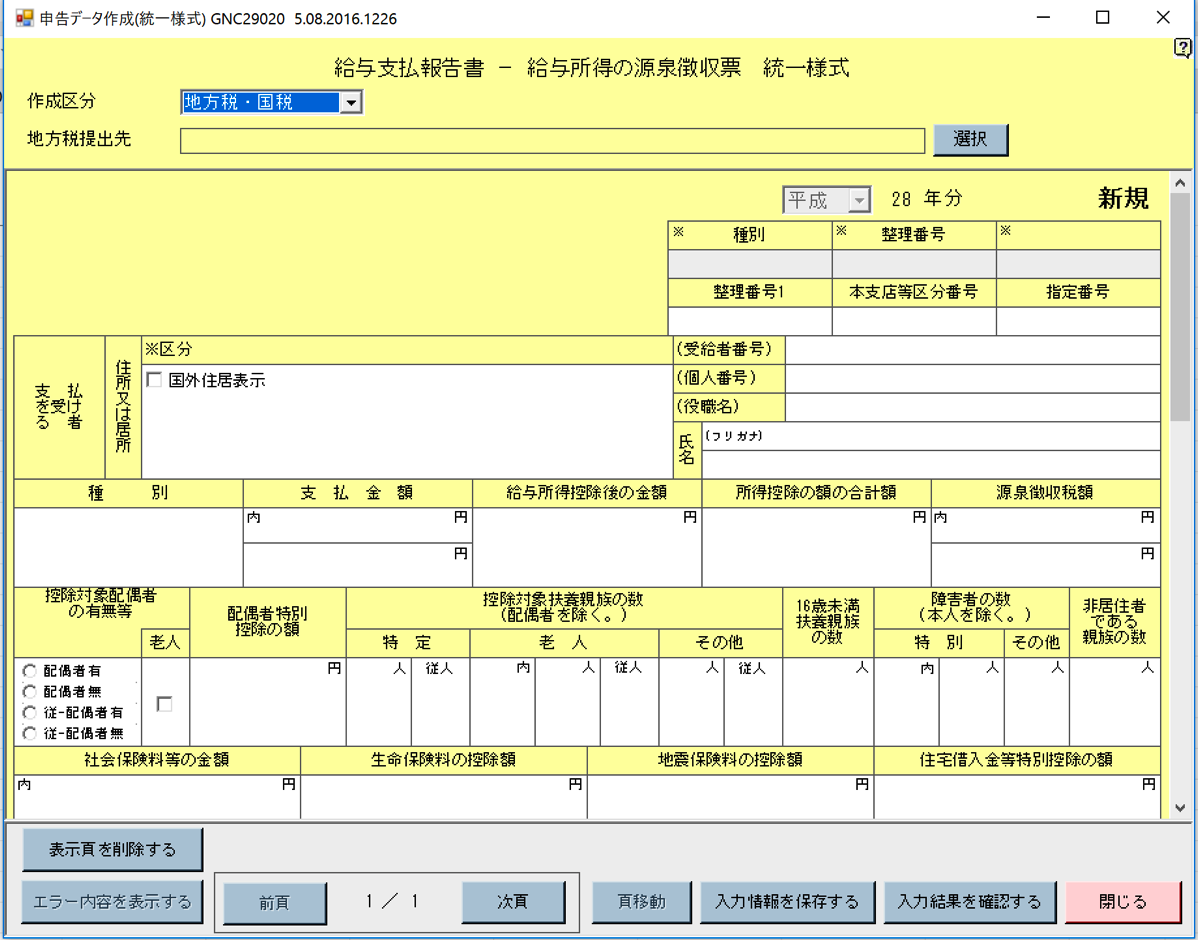
なお、毎回、この画面が出ますが、基本情報が最新なら無視して大丈夫です。
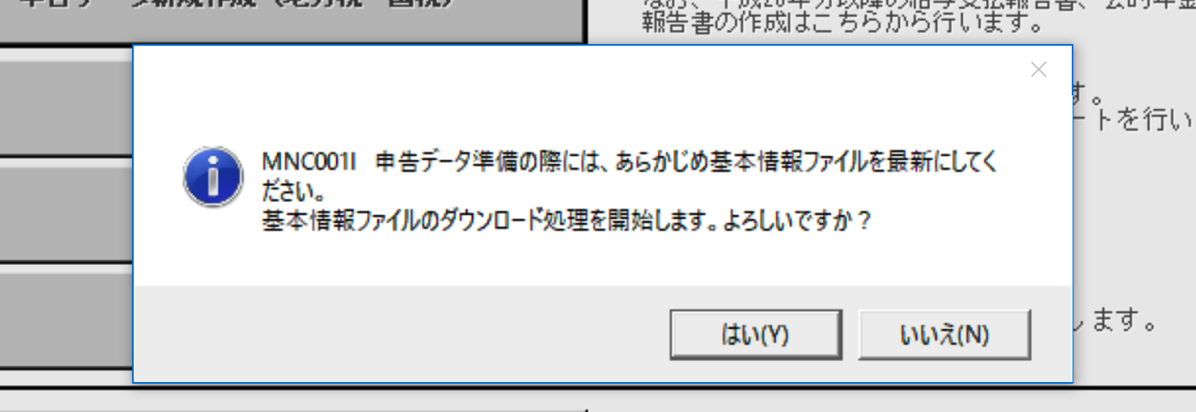
会社の登録、
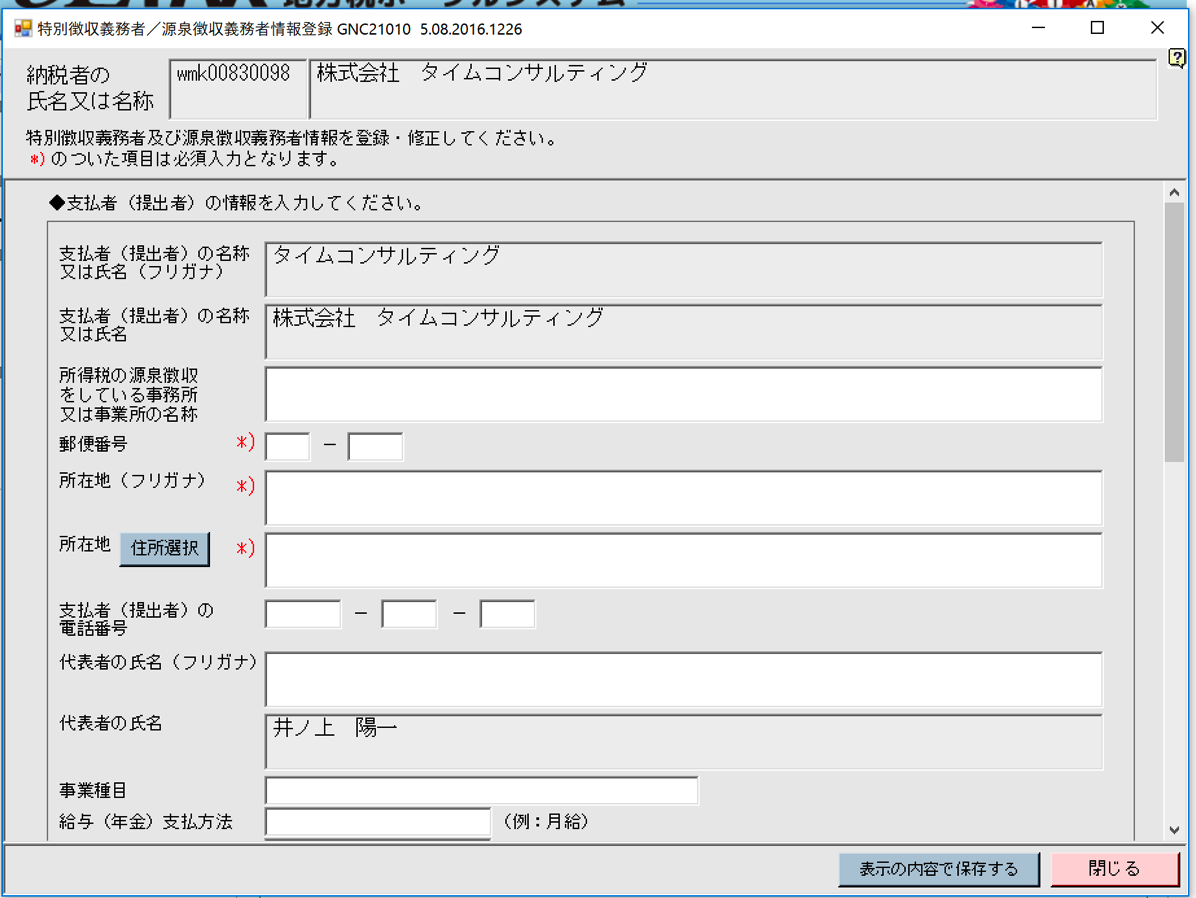
設定をして、
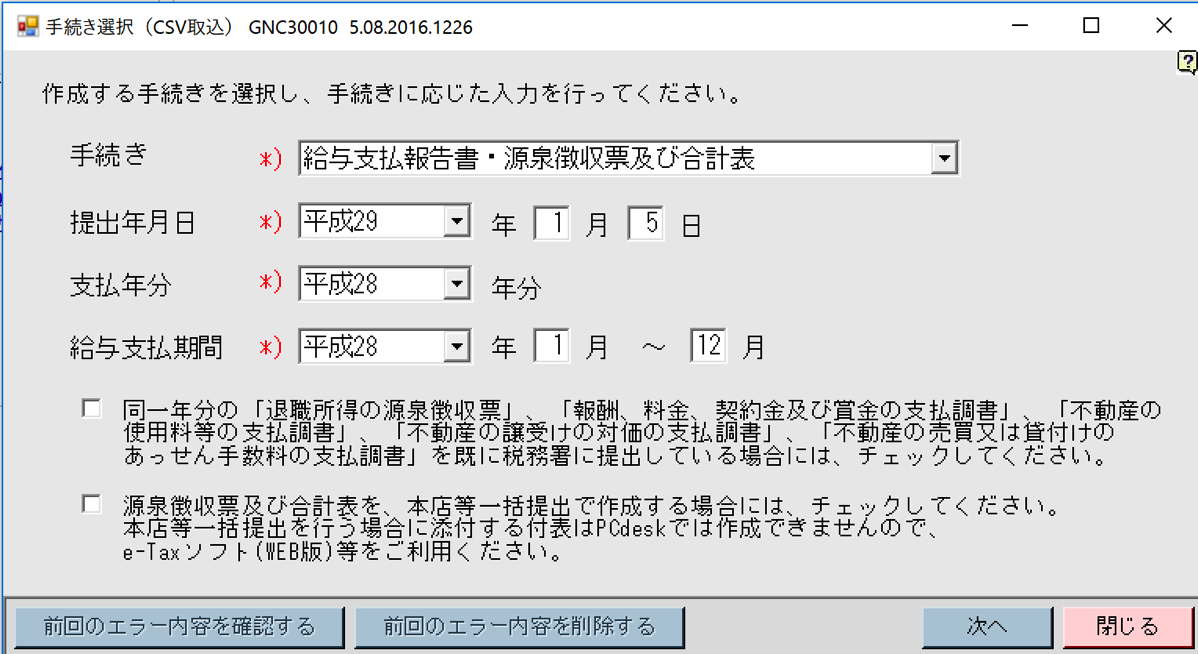
CSVファイルを取り込みます。
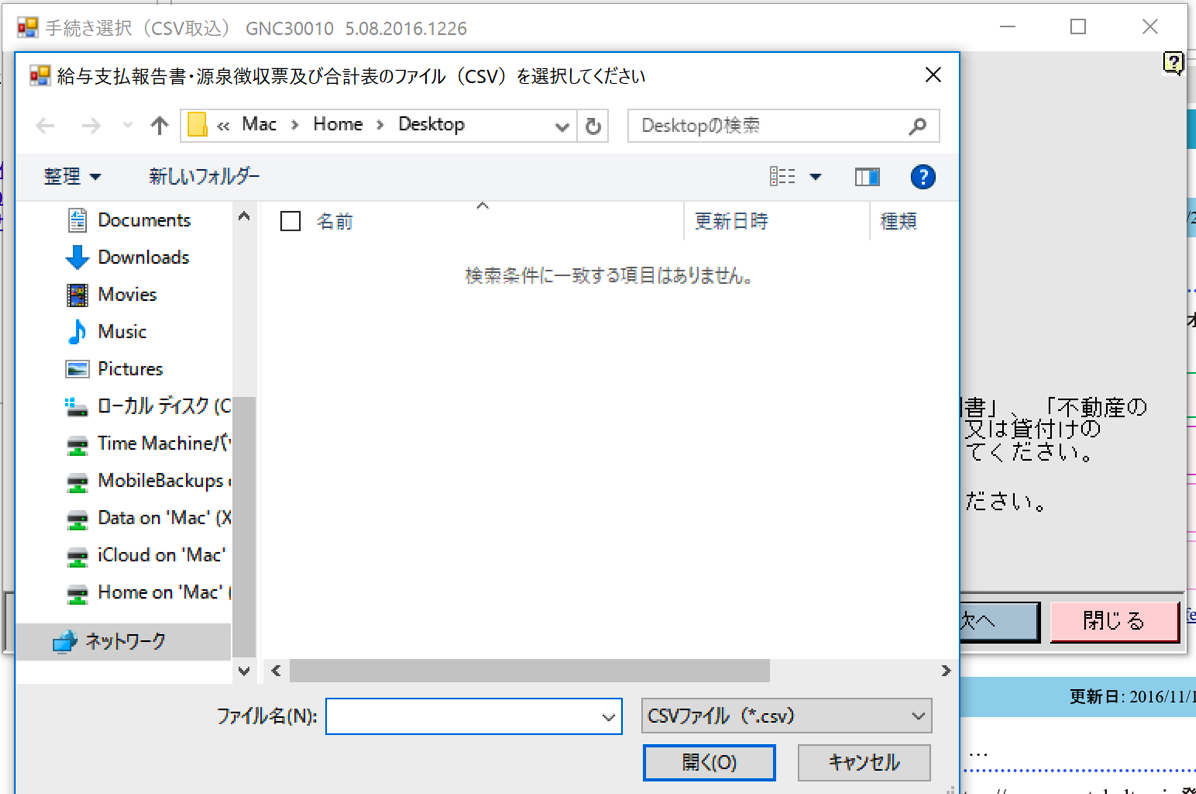
エラーが出たら、
・項目名部分を含んでいないか
・必須項目は入れているか
・マイナンバー(個人番号)は文字列か
などを確認してみてください。
1件でもエラーがあると取り込めません。
MF給与からeLTAX用のデータをエクスポートした時は、そのCSVファイルの開き方に注意しましょう。
普通に開いて編集して保存すると、取込時にエラーが出ます。
MF給与で修正して、再集計してから再度エクスポートしたほうが無難です。
また、これまで提出したことのない市区町村へ提出するときは、利用届出をその市区町村へ出さなければいけません。
取り込めれば、法定調書合計表の部分を入力します。
って、これ集計してくれないんかい・・って感じですが。
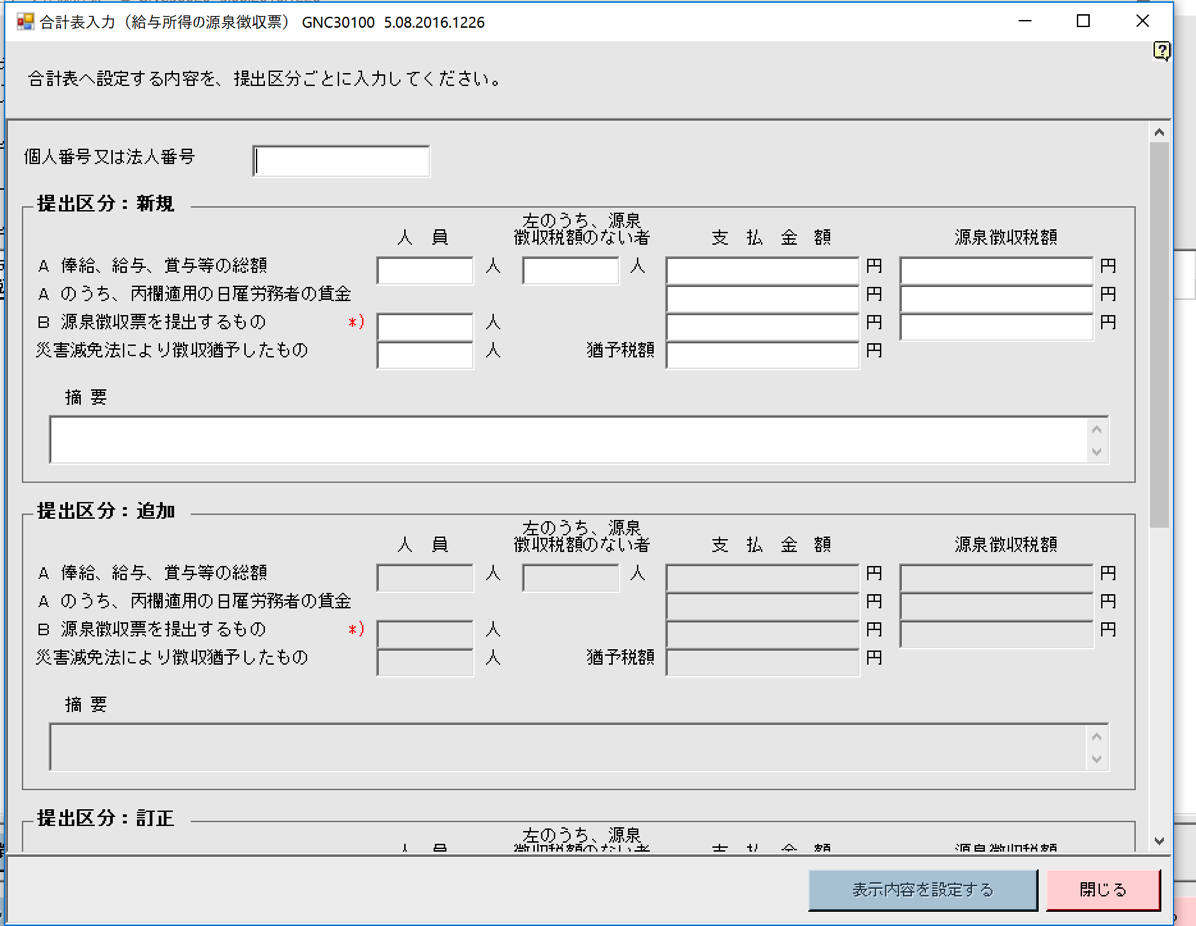
その他利用者識別番号(e-TaxのID)などなんだかんだ設定しつつ、ようやく送信。
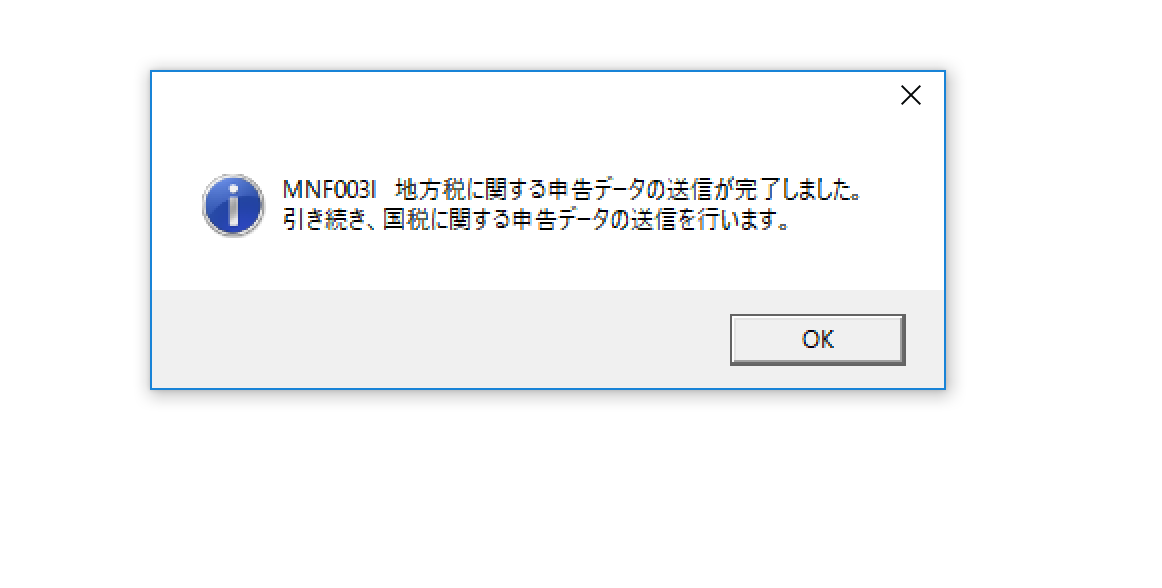
ネ申エクセルならぬ、ネ申システムです。
難航していた6月の五島トライアスロンの宿・交通便がなんとかとれました。
これで一安心です。
あとはしっかりトレーニングするだけ。
昨日は、バイク(クロスバイク)とスイムでした。
【昨日の1日1新】
※詳細は→「1日1新」
タイ古式マッサージ
レスパス Baan Rak
人形町までクロスバイク
■著書
『税理士のためのプログラミング -ChatGPTで知識ゼロから始める本-』
『すべてをがんばりすぎなくてもいい!顧問先の満足度を高める税理士業務の見極め方』
ひとり税理士のギモンに答える128問128答
【インボイス対応版】ひとり社長の経理の基本
「繁忙期」でもやりたいことを諦めない! 税理士のための業務効率化マニュアル
ひとり税理士の自宅仕事術
リモート経理完全マニュアル――小さな会社にお金を残す87のノウハウ
ひとり税理士のセーフティネットとリスクマネジメント
税理士のためのRPA入門~一歩踏み出せば変えられる!業務効率化の方法~
やってはいけないExcel――「やってはいけない」がわかると「Excelの正解」がわかる
AI時代のひとり税理士
新版 そのまま使える 経理&会計のためのExcel入門
フリーランスとひとり社長のための 経理をエクセルでトコトン楽にする本
新版 ひとり社長の経理の基本
『ひとり税理士の仕事術』
『フリーランスのための一生仕事に困らない本』
【監修】十人十色の「ひとり税理士」という生き方
